![]()
Procédure
Pour utiliser la boîte de dialogue Advanced Filter (filtre avancé) dans l'Explorateur de scènes:
- Dans la liste déroulante Propriété, sélectionnez une propriété pour votre filtre.
Ce choix détermine les options disponibles dans les listes Condition et Valeurs de référence.
- Choisissez la Condition.
Par exemple, si vous définissez Propriété = Nom, vous pouvez alors choisir Condition = Contient une chaîne pour pouvoir filtrer une chaîne de texte n'importe où dans les noms d'objet.
- Définissez la Valeur de référence. Avec certaines propriétés, telles que Nom, saisissez la valeur avec le clavier. Avec d'autres, telles que Type et Couleur, utilisez la souris pour sélectionner la Valeur de référence dans une liste.
- Cliquez sur Ajouter.
Cette action permet d'ajouter la phrase de filtre à la liste de la boîte de dialogue.
- Ajoute suffisamment de termes pour créer le filtre que vous voulez appliquer.
Par exemple, si vous voulez montrer des objets autres que les objets Assistant dont le nom commence par " Maison ", votre configuration est comme suit:
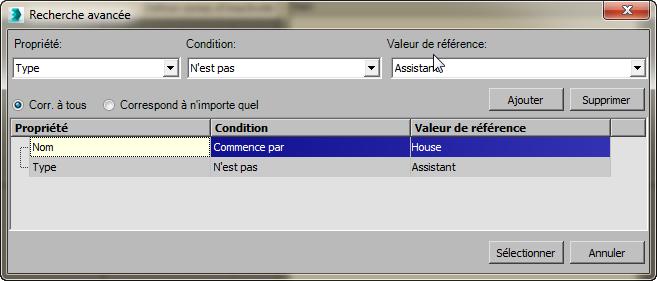 Conseil : Si vous ajoutez une phrase, puis ensuite, si vous décidez de ne plus l'utiliser, mettez-la en surbrillance dans la liste et cliquez sur Supprimer.
Conseil : Si vous ajoutez une phrase, puis ensuite, si vous décidez de ne plus l'utiliser, mettez-la en surbrillance dans la liste et cliquez sur Supprimer. - Lorsque vous avez configuré le filtre que vous souhaitez, cliquez sur OK.
Cette action ferme la boîte de dialogue Recherche avancée et active le filtre, avec l'affichage dans la liste de l'Explorateur de scènes des éléments qui répondent aux critères que vous avez spécifiés.
- Pour vous assurer qu'un filtre est actif, vérifiez que le bouton Activer filtre avancé de la barre d'outils Affichage est activé :
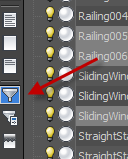
Pour à nouveau afficher la liste complète, désactivez Activer filtre avancé.
Interface
Utilisez les commandes de la boîte de dialogue pour spécifier une ou plusieurs phrases de filtre puis lancez la recherche. Les résultats de recherche positifs répondent à un ou à la totalité des critères spécifiés.
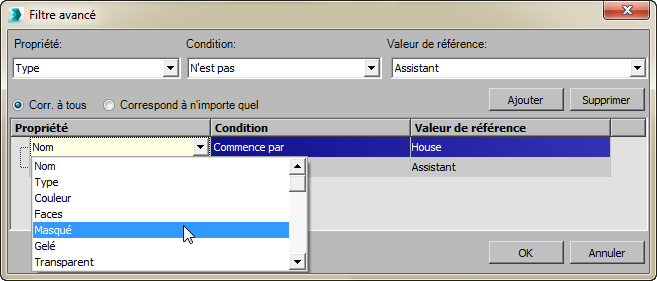
- Propriété
- Dans la liste déroulante, choisissez la propriété voulue de filtre.
- Condition
- En fonction de la Propriété sélectionnée, choisissez une condition disponible.
- Reference Value (valeur de référence)
- Entrez un terme de recherche ou choisissez-en un dans la liste déroulante, selon la Propriété sélectionnée.
- Ajouter
- Cliquez ici pour ajouter la phrase de filtre à la liste.
- Supprimer
- Supprime de la liste la phrase de filtre mise en surbrillance.
- Match All/Match Any (correspondre à tous/correspondre à un)
- Pour utiliser tous les termes pour le filtre, sélectionnez Match all (correspondre à tous). Pour filtrer des éléments qui correspondent à l'une des phrases de recherche, sélectionnez N'importe quelle correspondance.
En termes booléens, Match All (correspondre à tous) est une recherche ET et Match Any (correspondre à un) est une recherche OU.
- [liste de phrases de filtre]
- Montre toutes les phrases de filtre actives. Lorsque vous cliquez sur Ajouter, la combinaison courante de conditions de filtre est ajoutée à la liste.
- OK
- Ferme la boîte de dialogue et active le filtre, affichant seulement les objets de la liste de l'Explorateur de scènes qui correspondent à la combinaison des conditions de filtre.
- Annuler
- Ferme la boîte de dialogue sans activer le filtre.